Το Viber για iPhone είναι μια φανταστική δωρεάν εφαρμογή ανταλλαγής μηνυμάτων και κλήσεων που σας επιτρέπει να επικοινωνείτε με τους συναδέλφους και τους φίλους σας μέσω της σύνδεσης στο Διαδίκτυο. Μπορεί να εντοπίσει αυτόματα ποιες από τις επαφές σας χρησιμοποιούν το Viber. Με αυτόν τον τρόπο, μπορείτε εύκολα να συνδεθείτε με άλλους επιλέγοντας μόνο ένα όνομα. Η εφαρμογή Viber iPhone σάς επιτρέπει να πραγματοποιείτε δωρεάν κλήσεις βίντεο / ήχου, κείμενο, κοινή χρήση εικόνων, εγγραφή μηνυμάτων ήχου, αποστολή αρχείων και άλλα δωρεάν.
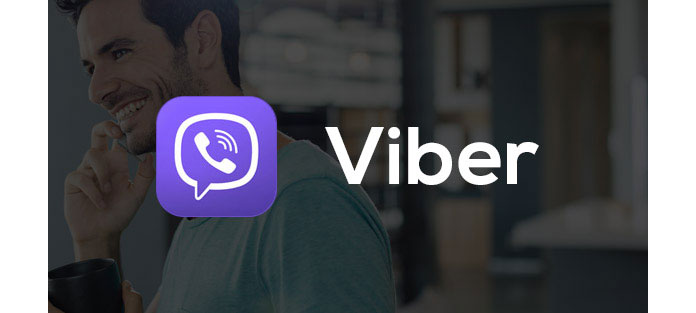
Μαζί με την καθημερινή χρήση της εφαρμογής Viber, συγκεντρώνονται πολλά μηνύματα κειμένου, φωτογραφίες, αρχεία βίντεο / ήχου κ.λπ. στο iPhone σας. Θέλετε να τα διαγράψετε; Ή μεταφέρετε αυτά τα πολύτιμα αρχεία στον υπολογιστή για δημιουργία αντιγράφων ασφαλείας; Σε αυτήν την ανάρτηση, θα σας δείξουμε έναν απλό τρόπο μεταφοράς δεδομένων Viber από iPhone σε υπολογιστή / Mac. Μπορείτε να συνεχίσετε να διαβάζετε για να βρείτε την καλύτερη λύση.
Μπορεί επίσης να χρειαστείτε: Πλήρης οδηγός για λήψη και ανάκτηση του Viber.
Ως μία από τις πιο δημοφιλείς εφαρμογές κοινωνικών δικτύων όπως το Facebook και το WhatsApp, το Viber παρέχει επίσης διαφορετικές εκδόσεις για να ανταποκρίνεται στη φορητή συσκευή σας. Μπορείτε να κατεβάσετε δωρεάν το Viber για iPhone, το Viber για Android και το Viber για Windows με τους παρακάτω συνδέσμους.
Στο δεύτερο μέρος αυτής της ανάρτησης, θα σας δείξουμε πώς να μεταφέρετε δωρεάν κλήσεις και μηνύματα Viber από το iPhone σε υπολογιστή / Mac για δημιουργία αντιγράφων ασφαλείας. Μπορείτε να το κάνετε εύκολα ακολουθώντας τα παρακάτω βήματα.
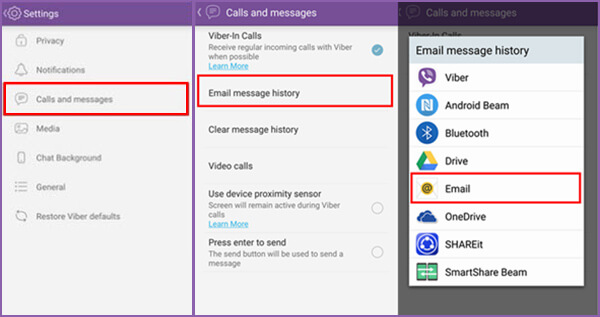
1. Ανοίξτε την εφαρμογή Viber στο iPhone.
2. Πατήστε "Περισσότερα"> "Ρυθμίσεις"> "Κλήσεις και μηνύματα".
3. Επιλέξτε "Ιστορικό μηνυμάτων email".
4. Στείλτε με email τα αρχεία iPhone Viber που δημιουργήθηκαν στη διεύθυνση email σας.
5. Συνδεθείτε στον λογαριασμό email για να κατεβάσετε τα δεδομένα της εφαρμογής Viber από το iPhone στον υπολογιστή σας.
Εκτός από τις δωρεάν κλήσεις και τα μηνύματα Viber, θέλετε επίσης να μεταφέρετε τα συνημμένα αρχεία βίντεο και ήχου και εικόνες; Για να το κάνετε αυτό, μπορείτε να βασιστείτε στον επαγγελματία Μεταφορά δεδομένων Viber. Πρώτον, μπορείτε να το κατεβάσετε δωρεάν και να δοκιμάσετε.
Βήμα 1 Εκκινήστε τη μεταφορά δεδομένων Viber

Πραγματοποιήστε λήψη, εγκατάσταση και εκτέλεση αυτού του ισχυρού λογισμικού μεταφοράς δεδομένων Viber iPhone στον υπολογιστή σας. Συνδέστε το iPhone σας σε αυτό με καλώδιο USB.
Βήμα 2 Σάρωση δεδομένων iPhone

Παρέχει τρεις τρόπους ανάκτησης για να διαλέξετε, "Ανάκτηση από συσκευή iOS", "Ανάκτηση από αρχείο αντιγράφου ασφαλείας iTunes" και "Ανάκτηση από αρχείο αντιγράφου ασφαλείας iCloud". Επιλέξτε τη λειτουργία ανάκτησης "Ανάκτηση από συσκευή iOS" και, στη συνέχεια, κάντε κλικ στο κουμπί "Έναρξη σάρωσης" για να σαρώσετε τα αρχεία Viber στο iPhone.
Βήμα 3 Επιλέξτε αρχεία Viber

Μετά τη σάρωση, μπορείτε να δείτε ότι όλοι οι τύποι δεδομένων ταξινομούνται σε κατηγορίες στην αριστερή στήλη. Επιτρέπεται να ελέγξετε και να επιλέξετε τα δεδομένα iPhone Viber που θέλετε να μεταφέρετε.
Βήμα 4 Μεταφορά δεδομένων iPhone Viber
Αφού επιλέξετε όλα τα αρχεία Viber iPhone που θέλετε να δημιουργήσετε αντίγραφα ασφαλείας, κάντε κλικ στο κουμπί "Ανάκτηση" για να ξεκινήσετε να αντιγράφετε δεδομένα Viber στον υπολογιστή σας. Στη συνέχεια, μπορείτε να διαγράψετε τα αρχεία Viber στο iPhone. Αυτή η μεταφορά δεδομένων Viber σας επιτρέπει επίσης να επαναφορά διαγραμμένων / χαμένων φωτογραφιών, βίντεο, τραγούδια, Μηνυμάτων SMS, επαφές, ιστορικό κλήσεων και πολλά άλλα από τη συσκευή iOS και το αρχείο αντιγράφων ασφαλείας iTunes / iCloud.
Πώς μπορώ να μεταφέρω το ιστορικό Viber από το iPhone στο Android;
Εγκαταστήστε και ανοίξτε το Aiseesoft MobieSync στον υπολογιστή σας. Συνδέστε το iPhone και το τηλέφωνό σας Android στον υπολογιστή μέσω καλωδίων USB. Ενεργοποιήστε το iPhone ως τηλέφωνο προέλευσης. Κάντε κλικ στα Μηνύματα και επιλέξτε Μηνύματα Viber που θέλετε να μεταφέρετε. Στη συνέχεια, κάντε κλικ στο εικονίδιο του τηλεφώνου για να μεταφέρετε το ιστορικό Viber από το iPhone στο Android.
Μπορώ να μεταφέρω μηνύματα Viber σε νέο τηλέφωνο;
Ναί. Μπορείτε να μεταφέρετε μηνύματα Viber σε νέο τηλέφωνο. Απλώς ανοίξτε την εφαρμογή Viber στο τηλέφωνό σας. Πατήστε Viber Backup επιλογή στην καρτέλα Ρυθμίσεις και πατήστε Δημιουργία αντιγράφων ασφαλείας τώρα για να ξεκινήσετε το αντίγραφο ασφαλείας. Στη συνέχεια, συνδεθείτε στον λογαριασμό σας iCloud στο νέο σας iPhone και ανοίξτε την εφαρμογή Viber. Πατήστε στην επιλογή επαναφορά τώρα για επαναφορά μηνυμάτων Viber στο νέο σας τηλέφωνο.
Πού αποθηκεύονται τα αρχεία Viber;
Τα αρχεία Viber βρίσκονται στη μνήμη του εσωτερικού συστήματος στη συσκευή σας. Μπορείτε να αποκτήσετε πρόσβαση σε αυτό μόνο εάν έχετε τα δικαιώματα Root ή να χρησιμοποιήσετε το λογισμικό Root explorer. Η διαδρομή είναι / sdcard / viber.
Πώς μπορώ να επαναφέρω το ιστορικό συνομιλιών Viber στο iPhone;
Εκκινήστε το Aiseesoft iPhone Data Recovery και συνδέστε το iPhone σας με υπολογιστή μέσω καλωδίου USB. Επιλέξτε Ανάκτηση από την ενότητα Συσκευή iOS και κάντε κλικ στο Έναρξη σάρωσης για σάρωση των δεδομένων. Επιλέξτε Συνημμένα Viber και Viber ανακτήστε το ιστορικό συνομιλίας Viber στο iPhone.
Σε αυτήν την ανάρτηση, μιλάμε κυρίως για την εφαρμογή Viber για iPhone. Επιπλέον, σας λέμε δύο αποτελεσματικές μεθόδους για τη μεταφορά αρχείων iPhone Viber στον υπολογιστή. Εάν θέλετε να δημιουργήσετε αντίγραφα ασφαλείας των δεδομένων του iPhone σας ή να ανακτήσετε τα χαμένα / διαγραμμένα αρχεία iOS, μπορείτε να δώσετε το θαυμάσιο Μεταφορά δεδομένων Viber μια δοκιμή.